ばとらの部屋
Windows上で簡易的にLaTeXの環境を構築する
作成日 2023年6月22日 / 最終更新日 2024年7月11日
はじめに
この記事は、Qiitaにも投稿している記事を転載したものです。Qiitaの記事はこちらです。
Windows上で簡易的にLaTeXの環境を構築する
VSCodeを用いてWindowsでLaTeXの環境構築の仕方について説明します。この記事では、LaTeXで編集したものをPDF化できるところまでを説明します。また、後述するsettings.jsonや.latexmkrcの記述については詳しくは説明しません。(詳しく解説している記事がたくさんあるので)
目次
- Visual Studio Codeの導入
- TexLiveの導入
- LaTeX Workshopの導入と整備
- PDF化(ビルド)のやり方
- おわりに
1. Visual Studio Codeの導入
Visual Studio Code(以下VSCodeとします)のインストールが済んでない方は以下のサイトからインストーラーをダウンロードし指示に従ってください。 https://code.visualstudio.com/
またこちらの記事に詳しい導入方法が記載されています。
Windows Visual Studio Code 導入方法 VSCode ダウンロードから日本語化対応まで~画像付き導入解説~ - Qiita
目的 Visual Studio Codeをダウンロードする Visual Studio Codeの拡張機能(プラグイン)の導入方法を知る この記事のターゲット 便利で無料で使えるエディタを求めている方 プログラミングをしたいけど何にコードを書いていいかわからない...
https://qiita.com/miriwo/items/306769d90d910944e471

2. TexLiveの導入
インストーラのダウンロード
Installing TeX Live over the Internet - TeX Users Group
https://www.tug.org/texlive/acquire-netinstall.html
上のリンクからinstall-ti-windows.exeをダウンロードします。
注)安全が確認されていないという警告がでますが無視して保存してください。

インストール手順
以下の手順に従ってインストールします。

Installを選択しNext>をクリック

Installをクリック

ここで必要なディスク容量が7948MBと膨大な量なので必要なパッケージのみをインストールすることで軽量化します。(もちろんそのままインストールしても良いですが…)
高度な設定をクリック

左の追加コレクションの横にあるカスタマイズをクリック

上の画像のように必要な項目を選んでOKをクリックしインストールをクリック
こうすることで2435MBまで必要なディスク容量を抑えることができました。
インストール完了まで時間がかかりますが気長に待ちましょう。
3. LaTeX Workshopの導入と整備
LaTeX Workshopのインストール
続いてVSCode上に拡張機能LaTeX Workshopをインストールします。

画像のようにVSCodeの左のバーの拡張機能をクリックし検索欄に「LaTeX Workshop」と検索し出てきたものをインストールしてください。(画像は既にインストールしてある状態です)
settings.jsonの編集
VSCode上でCtrl+,キーを押し設定を開きます。検索欄に「settings」と入力し、settings.jsonで編集をクリックします。

settings.jsonの編集タブが開きましたら、内容を以下のように書き換え/書き加えてください。
{
"latex-workshop.view.pdf.viewer": "tab",
"latex-workshop.latex.tools": [
{
"name": "latexmk",
"command": "latexmk",
"args":[
"%DOCFILE%"
]
},
],
"latex-workshop.latex.recipes": [
{
"name": "latexmk",
"tools": ["latexmk"]
},
],
"latex-workshop.latex.autoClean.run": "onFailed",
"settingsSync.ignoredExtensions": [
]
}settings.jsonはTeXファイルをPDF化する(ビルドする)際にrecipeとtoolの設定が必要となります。詳しい説明は省略します。
Latexmkのインストール
「TeX Live Manager」を起動します。

パッケージリストにある状態で「すべて」を選択し、検索欄に「latexmk」と入力します。下のリストからlatexmkを選択し「選択項目をインストール」をクリックしてください。
Windows PowerShellでlatexmk -versionと実行し詳細が表示されましたらインストール成功です。
.latexmkrcの作成
メモ帳などの適当なエディターを開き以下のコードを書き込み.latexmkrcというファイル名でC:\Users\[自分のユーザー名]の場所に保存してください。
#!/usr/bin/env perl
# LaTeX
$latex = 'platex -synctex=1 -halt-on-error -file-line-error %O %S';
$max_repeat = 5;
# BibTeX
$bibtex = 'pbibtex %O %S';
$biber = 'biber --bblencoding=utf8 -u -U --output_safechars %O %S';
# index
$makeindex = 'mendex %O -o %D %S';
# DVI / PDF
$dvipdf = 'dvipdfmx %O -o %D %S';
$pdf_mode = 3;
# preview
$pvc_view_file_via_temporary = 0;
if ($^O eq 'linux') {
$dvi_previewer = "xdg-open %S";
$pdf_previewer = "xdg-open %S";
} elsif ($^O eq 'darwin') {
$dvi_previewer = "open %S";
$pdf_previewer = "open %S";
} else {
$dvi_previewer = "start %S";
$pdf_previewer = "start %S";
}
# clean up
$clean_full_ext = "%R.synctex.gz".latexmkrcファイルはTeXファイルをPDF化する(ビルドする)際に2回コマンドを打たなければならない手間を解消する役割があります。
4. PDF化(ビルド)のやり方
適当なTeXファイルを作成・編集してください。

VSCode上のLaTeXタブに移動しBuild LaTeX projectをクリックまたはCtrl+Alt+Bでビルド、View LaTeX PDFをクリックすると別タブでPDFファイルとして文書を見ることができます。

5. おわりに
今回の環境構築は、初心者向けにTeXファイルのPDF化の必要最低限の設定かつ高度な設定についての解説は省略しました。自分の使用用途や授業に応じて自分なりに設定を変えてみてはいかがでしょうか。
参考記事
【大学生向け】LaTeX完全導入ガイド Windows編 (2022年) - Qiita
以下で説明する TeX 環境、および環境構築方法はすでに陳腐化しており、筆者としては推奨していません。 例えば、Texの環境が予め構築された DockerイメージをローカルPCか GitHub Codespace 上などで立ち上げ、Tex執筆用の(ローカルを汚さない...
https://qiita.com/passive-radio/items/623c9a35e86b6666b89e

VSCode で最高の LaTeX 環境を作る - Qiita
はじめに レポートや論文の作成には は欠かせないですよね。卒業論文や修士論文を書き始める方も多い時期だと思うので、今回は LaTeX と Visual Studio Code を使い、レポートや論文を快適に書ける環境を構築していきたいと思います。 必要...
https://qiita.com/rainbartown/items/d7718f12d71e688f3573
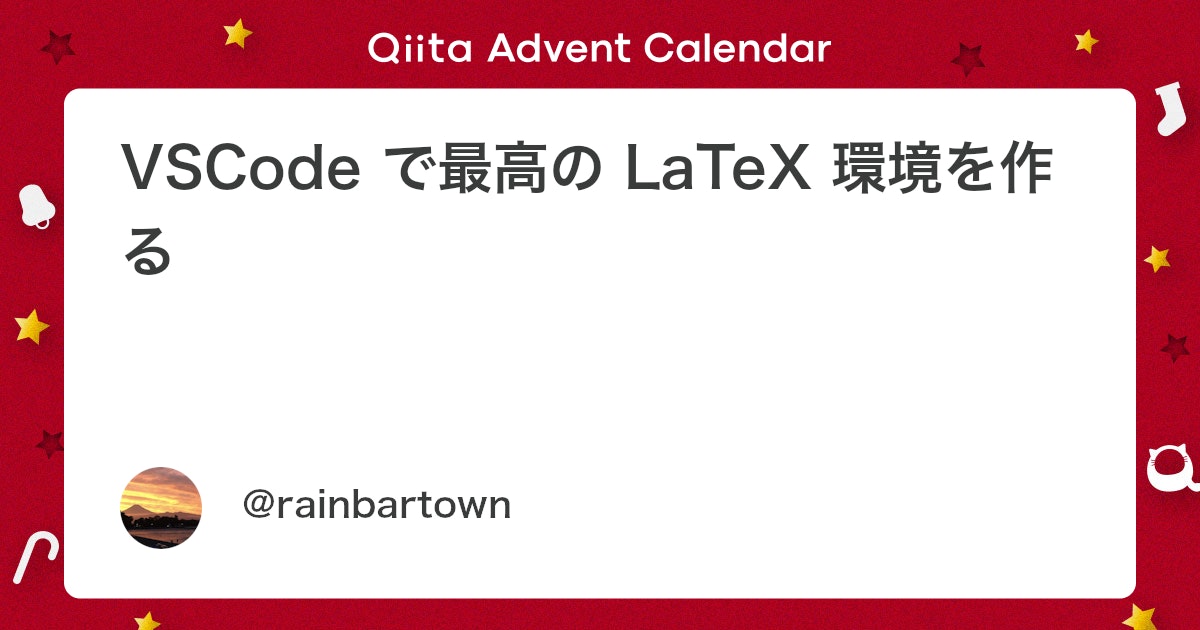
Latexmkから学ぶPDF化までの処理の流れ - Qiita
texファイルをpdf化するために,TeXShopやW32TeX,latexmk等を使って,ネット上で書かれている設定を何も考えずに動かせば,簡単にpdf化できます. しかし何事も,処理の基本的な流れを理解せずにブラックボックス化した状態で作業をすると,思わぬ落とし穴に...
https://qiita.com/Rumisbern/items/d9de41823aa46d5f05a8

0からTeX環境を構築する - Qiita
環境 2020年5月20日 Windows 10 home TeXLive2020 目標 VScodeでLatexで文章を作れるようにする。 以下記録 1. TeXLive2020を入れる tm23forestさんの「TeXLive2020をインストールしてLaTe...
https://qiita.com/tatmius/items/f63a5c668c4a3dd60e08

Redirecting to: /archive/texlive_minimal_install
https://blog.loliver.net/2021/11/06/texlive_minimal_install/